本节会教你如何搭建本地开发环境进行 Weex 开发。
第一步:安装依赖
Weex 官方提供了 weex-toolkit 的脚手架工具来辅助开发和调试。首先,你需要 Node.js 和
Weex CLi。
安装 Node.js 方式多种多样,最简单的方式是在
Node.js 官网 下载可执行程序直接安装即可。
对于 Mac,可以使用
Homebrew 进行安装:
更多安装方式可参考 Node.js 官方信息
安装完成后,可以使用以下命令检测是否安装成功:
$ node -v
v6.11.3
$ npm -v
3.10.10
|
通常,安装了 Node.js 环境,npm 包管理工具也随之安装了。因此,直接使用 npm 来安装 weex-toolkit。
npm 是一个 JavaScript 包管理工具,它可以让开发者轻松共享和重用代码。Weex 很多依赖来自社区,同样,Weex 也将很多工具发布到社区方便开发者使用。
注意: 在
weex-toolkit1.0.8 版本后添加了npm5规范的
npm-shrinkwrap.json用于锁定包依赖,故npm版本<5的用户需要通过
npm i npm@latest -g更新一下npm的版本,使用前请确认版本是否正确。
$ npm install -g weex-toolkit
$ weex -v //查看当前weex版本
|
weex-toolkit也支持直接升级子依赖,如:
weex update weex-devtool@latest //@后标注版本后,latest表示最新
|
国内开发者可以考虑使用淘宝的 npm 镜像 ——
cnpm 安装 weex-toolkit
$ npm install -g cnpm --registry=https://registry.npm.taobao.org
$ cnpm install -g weex-toolkit
|
如果提示权限错误(
permission error),使用
sudo 关键字进行安装
$ sudo cnpm install -g weex-toolkit
|
安装结束后你可以直接使用
weex 命令验证是否安装成功,它会显示
weex 命令行工具各参数:
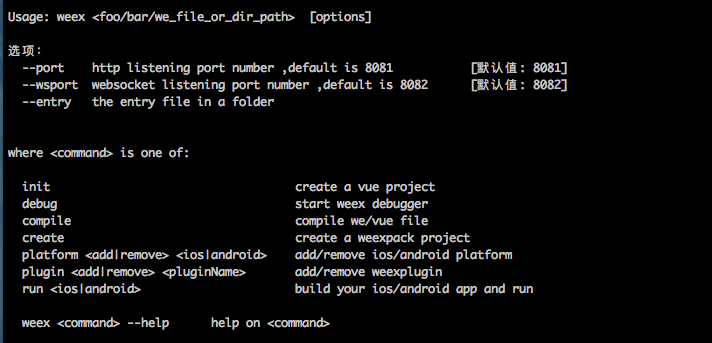
第二步:初始化
然后初始化 Weex 项目:
$ weex create awesome-project
|
执行完命令后,在
awesome-project 目录中就创建了一个使用 Weex 和 Vue 的模板项目。
第三步:开发
之后我们进入项目所在路径,weex-toolkit 已经为我们生成了标准项目结构。
在
package.json 中,已经配置好了几个常用的 npm script,分别是:
build: 源码打包,生成 JS Bundledev: webpack watch 模式,方便开发serve: 开启HotReload服务器,代码改动的将会实时同步到网页中
我们先通过
npm install 安装项目依赖。之后运行根目录下的
npm run dev & npm run serve 开启 watch 模式和静态服务器。
然后我们打开浏览器,进入
http://localhost:8080/index.html 即可看到 weex h5 页面。
初始化时已经为我们创建了基本的示例,我们可以在
src/index.vue 中查看。
关于 Weex 语法部分,你可以直接参考
Vue Guide,这里不再重复介绍。如果您想了解有关技术详情的更多信息,请继续阅读下一节。并且不要忘记在
dotWe 写代码并随时预览。
from https://weex.incubator.apache.org/cn/guide/set-up-env.html
https://weex.incubator.apache.org/cn/guide/
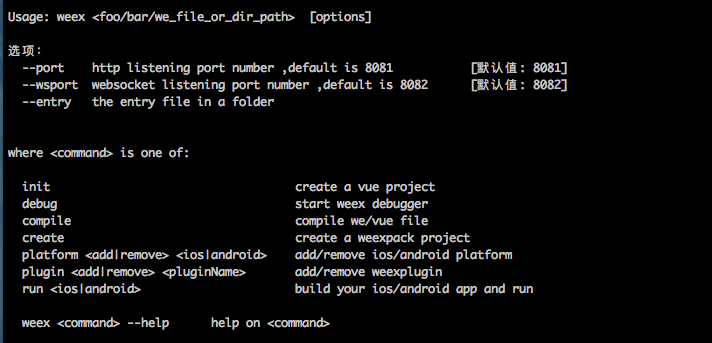
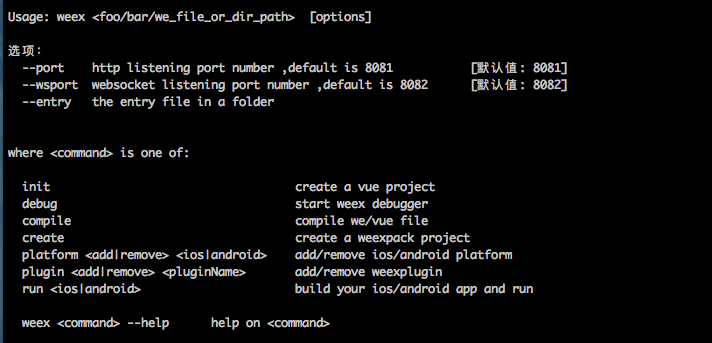
No comments:
Post a Comment